CFG-файл — это файл конфигурации, который используется для настройки различных программ и системных параметров на компьютере. Часто CFG-файлы используются в играх, где они позволяют пользователю изменить различные настройки игры, такие как графика, звук, управление, и другие. Конфигурационные файлы имеют расширение .cfg и являются текстовыми файлами, которые можно редактировать с помощью обычного текстового редактора.
Если вы хотите создать CFG-файл на Windows 7, вам понадобится текстовый редактор, такой как Notepad или Notepad++. Эти программы доступны бесплатно и просты в использовании. После установки текстового редактора, вы можете создавать и редактировать CFG-файлы для разных программ и системных параметров.
Для создания CFG-файла, откройте текстовый редактор и нажмите Сохранить как. Затем выберите место на вашем компьютере, где вы хотите сохранить CFG-файл, и введите имя файла с расширением .cfg (например, settings.cfg). Теперь вы можете открыть созданный файл в текстовом редакторе и начать редактировать настройки по своему усмотрению. Не забудьте сохранить изменения после внесения правок.
CFG-файлы очень удобны, потому что они позволяют пользователям настроить программы и системные параметры под свои потребности. Если вы хотите изменить настройки игры или программы, но не знаете, как это сделать через интерфейс пользователя, создание CFG-файла может быть хорошим вариантом для вас. Просто откройте CFG-файл в текстовом редакторе и отредактируйте необходимые параметры. После этого сохраните файл и настройки в программе или системе будут применены в соответствии с новыми значениями из CFG-файла.
Что такое файл cfg?
CFG расширение файла обычно используется для обозначения файла, содержащего конфигурационные данные. Файлы cfg могут содержать параметры и настройки для программного обеспечения, операционной системы или других приложений.
Структура файла cfg
Файл cfg обычно является простым текстовым файлом, который можно открыть в редакторе текста. Внутри файла cfg содержатся строковые значения, которые определяют различные параметры и настройки. Эти значения могут быть разделены на ключи и значения, или быть написанными в виде простых параметров.
Использование файлов cfg
Файлы cfg используются для управления различными аспектами программного обеспечения и операционной системы. Они могут содержать параметры, такие как настройки интерфейса пользователя, настройки сети, параметры безопасности и многое другое. Файлы cfg могут быть использованы в различных приложениях, включая игры, программы и системные службы.
| Пример файла cfg |
|---|
|
В этом примере файла cfg, содержатся различные настройки программы, сети и безопасности. Каждый параметр имеет свое имя (ключ) и значение, разделенные знаком равенства (=). Данные значения можно изменять вручную, чтобы настроить программу или систему под свои потребности.
Зачем нужен cfg файл?
Зачем нужен cfg файл? Ответ прост — он позволяет пользователю персонализировать и настроить программу в соответствии с его потребностями и предпочтениями. В cfg файле можно изменить такие параметры, как язык интерфейса, шрифт и цветовую схему, поведение программы при определенных событиях, расположение и размер окон и многое другое.
Кроме того, cfg файлы особенно полезны при настройке сложных программных систем, таких как игры или серверы. Они позволяют пользователю управлять такими важными параметрами, как графика, звук, управление персонажем, а также настраивать сетевое взаимодействие и многое другое.
Благодаря cfg файлам пользователи могут добиться оптимального использования программ и приложений, а также повысить общую производительность системы. Кроме того, cfg файлы оказываются незаменимыми в случае необходимости сохранения настроек и конфигурации программы или операционной системы для последующего использования или восстановления.
В целом, cfg файлы являются важным инструментом для настройки и настройки различных программ и операционных систем Windows 7, позволяя пользователям персонализировать и оптимизировать свой опыт использования.
Где хранятся cfg файлы на Windows 7
На операционной системе Windows 7 cfg файлы обычно хранятся в различных местах, связанных с программами, настройками и компонентами системы. Конфигурационные файлы (.cfg) содержат важную информацию о настройках программ и операционной системы.
Один из основных путей для хранения cfg файлов на Windows 7 — это папка с установленной программой. Когда вы устанавливаете программу, ее настройки и конфигурационные файлы обычно сохраняются в подкаталоге папки с программой. Для примера, если у вас установлена игра World of Warcraft, ее cfg файлы могут быть сохранены в папке C:Program FilesWorld of Warcraft.
Еще одно место хранения cfg файлов — это папка AppData, которая по умолчанию скрыта. Если вы используете случайный программный продукт, конфигурационные файлы могут быть размещены в папке AppData. Чтобы открыть папку AppData, вам нужно перейти в папку пользователя, затем перейти к папке AppData по пути: C:UsersИмя_пользователяAppData. Внутри папки AppData вы найдете различные подпапки, связанные с установленными программами и системными компонентами. Важно помнить, что некоторые подпапки в папке AppData могут быть скрыты.
Также cfg файлы могут быть хранятся в других местах, в зависимости от конкретной программы или компонента системы. В некоторых случаях cfg файлы могут находиться в системной папке Windows, в папке C:Windows. Однако, изменять или удалять cfg файлы в системной папке не рекомендуется, так как это может привести к нестабильности системы.
Для лучшего понимания, где хранятся cfg файлы для конкретной программы, рекомендуется проверить документацию программы или поискать информацию в Интернете. Кроме того, можно использовать поиск в операционной системе Windows 7 для поиска конфигурационных файлов в определенных папках и подпапках.
Как открыть cfg файл на Windows 7
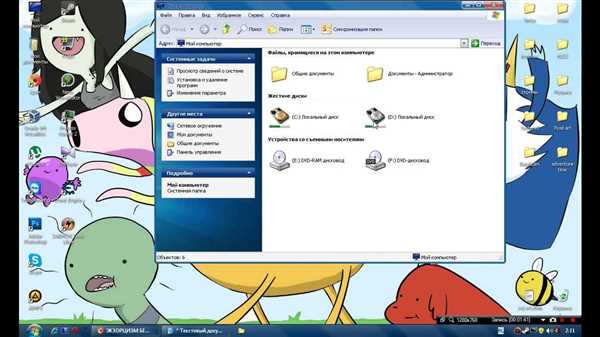
Открытие CFG файла с помощью Notepad
Шаг 1: Нажмите правой кнопкой мыши на CFG файл и выберите опцию Открыть с помощью.
Шаг 2: В выпадающем меню выберите Блокнот или Notepad.
Шаг 3: Нажмите кнопку ОК, чтобы открыть CFG файл в выбранном текстовом редакторе.
Открытие CFG файла с помощью Notepad++
Шаг 1: Установите Notepad++, если он еще не установлен на вашем компьютере.
Шаг 2: Нажмите правой кнопкой мыши на CFG файл и выберите опцию Открыть с помощью.
Шаг 3: В выпадающем меню выберите Notepad++.
Шаг 4: Нажмите кнопку ОК, чтобы открыть CFG файл в Notepad++.
После открытия CFG файла, вы сможете просмотреть и изменить его содержимое. Важно помнить, что при редактировании CFG файла следует быть осторожным, чтобы не повредить его структуру или настройки.
Как редактировать cfg файл на Windows 7
Конфигурационные файлы (файлы с расширением .cfg) используются для хранения настроек и параметров программ и операционной системы. Иногда вам может потребоваться изменить cfg файл на Windows 7, чтобы настроить программу или систему под свои потребности. Вот некоторые шаги, которые помогут вам редактировать cfg файл на Windows 7.
Шаг 1: Открыть cfg файл
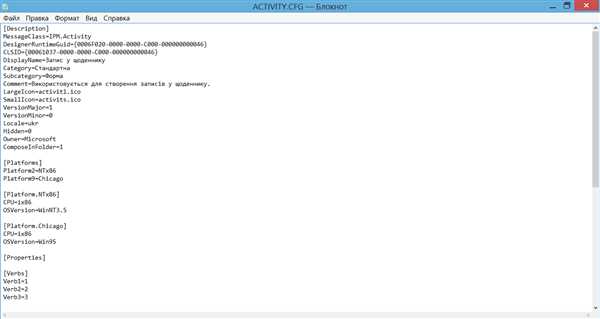
1. Найдите cfg файл, который вы хотите редактировать. Обычно cfg файлы находятся в папке с установленной программой или системными папками.
2. Щелкните правой кнопкой мыши по cfg файлу и выберите Открыть с помощью.
3. Выберите текстовый редактор, такой как Блокнот или Notepad++, чтобы открыть cfg файл.
Шаг 2: Внесение изменений
1. Внесите необходимые изменения в cfg файл. Некоторые cfg файлы содержат список параметров, которые можно изменять, например, путь к файлу или значение параметра.
2. Если вы не знаете, какие изменения нужно внести, обратитесь к документации или поддержке программы или системы, с которыми связан cfg файл. Там могут быть инструкции или рекомендации по изменению cfg файла.
Шаг 3: Сохранение изменений
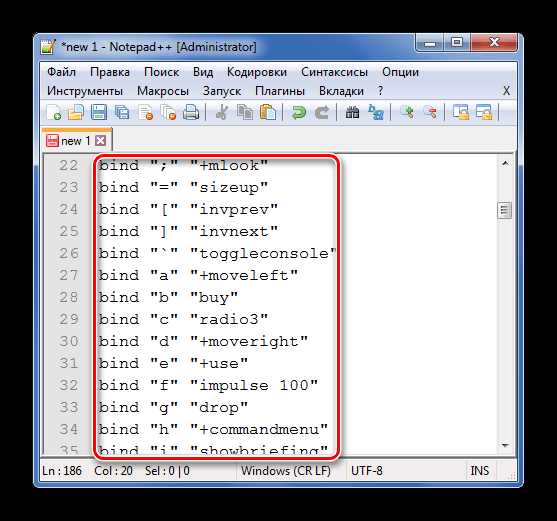
1. После выполнения изменений сохраните cfg файл.
2. Закройте текстовый редактор.
Теперь cfg файл на Windows 7 изменен в соответствии с вашими потребностями. Обратите внимание, что некоторые cfg файлы могут быть защищены от изменений или требовать прав администратора для сохранения изменений. В таких случаях вам может потребоваться запустить текстовый редактор с правами администратора.
Как сохранить изменения в cfg файле на Windows 7
После внесения необходимых изменений в файл cfg на Вашем компьютере с Windows 7, необходимо правильно сохранить эти изменения, чтобы они вступили в силу. Вот несколько простых шагов, которые помогут Вам сохранить изменения в cfg файле на Windows 7:
1. Закройте приложение. Убедитесь, что все связанные с cfg файлом приложения или программы закрыты, чтобы избежать конфликтов в процессе сохранения.
2. Нажмите Сохранить. В большинстве текстовых редакторов, таких как Notepad или Notepad++, для сохранения изменений Вы можете нажать комбинацию клавиш Ctrl + S или выбрать в меню Файл опцию Сохранить.
3. Укажите путь и название файла. При сохранении изменений Вы можете выбрать новое место для файла или оставить его в исходной папке. Убедитесь, что Вы указали правильное расширение файла cfg (.cfg).
4. Подтвердите сохранение. После выбора пути и названия файла, нажмите кнопку Сохранить или аналогичную, чтобы подтвердить сохранение изменений в cfg файле.
5. Проверьте изменения. После сохранения cfg файла, откройте его снова и убедитесь, что внесенные Вами изменения были сохранены и применены.
Теперь Вы знаете, как сохранить изменения в cfg файле на Windows 7. Следуя этим простым шагам, Вы сможете легко вносить и сохранять изменения в файлах cfg для настройки программ и приложений на Вашем компьютере.
Как применить изменения в cfg файле на Windows 7
После того, как вы создали нужный cfg файл на Windows 7, вы можете приступить к его применению. В этой статье мы расскажем, как это сделать.
Шаг 1: Найдите cfg файл
Первым шагом для применения изменений в cfg файле является его поиск на вашем компьютере. Откройте Проводник Windows и найдите папку, в которой хранится файл. Обычно, конфигурационные файлы имеют расширение .cfg или .config.
Шаг 2: Откройте файл в текстовом редакторе
Для того, чтобы редактировать и применить изменения в cfg файле, вам нужно открыть его в текстовом редакторе. Нажмите правой кнопкой мыши на файле и выберите Открыть с помощью — Блокнот или любой другой текстовый редактор, установленный на вашем компьютере.
Шаг 3: Внесите необходимые изменения
Теперь, когда файл открыт, вы можете внести необходимые изменения в cfg файле. Обратите внимание, что синтаксис и структура файла могут зависеть от его типа и назначения. Внимательно проверьте инструкции, предоставленные разработчиком программного обеспечения или файлом, чтобы убедиться, что вы редактируете правильные параметры.
Вы можете использовать текстовые редакторы, чтобы добавить, удалить или изменить значения параметров в файле. Будьте осторожны, чтобы не испортить синтаксис или сделать опечатки, так как это может привести к неправильной работе программы или системы.
Шаг 4: Сохраните файл
После того, как вы внесли все необходимые изменения, сохраните cfg файл, нажав на меню Файл и выбрав Сохранить или Сохранить как. Убедитесь, что вы сохраняете файл в том же формате и с расширением .cfg или .config.
Шаг 5: Примените изменения
Теперь, когда файл сохранен, вы можете применить изменения, которые вы внесли в cfg файле. В большинстве случаев, программы или системы автоматически загружают и используют новые настройки из файла при следующем запуске. Однако, некоторые программы могут требовать перезагрузки системы или выполнения других действий для того, чтобы изменения вступили в силу.
В зависимости от типа и назначения cfg файла, возможно, вам придется перезапустить программу, систему или службу, чтобы изменения вступили в силу. Проверьте документацию или руководство пользователя, чтобы быть уверенными, что вы правильно применяете изменения.
Теперь вы знаете, как применить изменения в cfg файле на Windows 7. Удачного редактирования и настройки ваших программ и системы!
Как удалить cfg файл на Windows 7
Удаление cfg файлов на Windows 7 может быть полезным, если вы больше не используете определенную программу или хотите сбросить настройки программы по умолчанию. Вот как удалить cfg файл на Windows 7:
- Откройте Проводник (Windows Explorer) и найдите место, где находится cfg файл.
- Щелкните правой кнопкой мыши на cfg файле, который вы хотите удалить.
- В открывшемся контекстном меню выберите опцию Удалить.
- Появится окно подтверждения удаления. Нажмите Да, чтобы подтвердить удаление cfg файла.
- Файл будет перемещен в Корзину. Вы можете либо оставить его там, либо очистить Корзину, чтобы окончательно удалить файл.
После выполнения этих шагов выбранный cfg файл будет удален с вашего компьютера.
Важно помнить, что удаление cfg файла может привести к потере настроек программы или некорректному функционированию программы, если эти файлы требуются для ее работы. Поэтому перед удалением cfg файла рекомендуется сохранить копию файла или быть уверенным, что вы больше не собираетесь использовать программу, связанную с этим файлом.
Расширения cfg файлов на Windows 7
При этом настройки в cfg файлах представлены в виде пар ключ-значение, где ключ представляет собой имя параметра, а значение — его конкретное значение. Это позволяет пользователям легко изменять значение параметров, чтобы получить желаемое поведение программы или приложения.
Расширение cfg широко используется во многих приложениях и программном обеспечении на Windows 7, включая игры, текстовые редакторы, веб-серверы и т. д. Некоторые из наиболее распространенных расширений cfg файлов включают .cfg, .conf, .config и .ini.
Очень важно, чтобы файлы cfg были сохранены в текстовом формате, иначе они могут не распознаваться программами и вызывать ошибки или сбои. Чтобы открыть cfg файл и внести изменения, можно воспользоваться текстовым редактором, таким как Notepad++ или Sublime Text.
В целом, расширение cfg очень полезно для настройки программного обеспечения на операционной системе Windows 7, и пользователи могут использовать cfg файлы для изменения параметров программ, чтобы лучше соответствовать своим потребностям и предпочтениям.
